|
ALEANDRA

Ringrazio Anneke per avermi permesso di tradurre i suoi tutorial

qui puoi trovare qualche risposta ai tuoi dubbi.
Se l'argomento che ti interessa non è presente, ti prego di segnalarmelo.
Questo tutorial è stato creato con CorelX3 e tradotto con CorelX, ma può essere realizzato anche con le altre versioni di PSP.
Dalla versione X4, il comando Immagine>Rifletti è stato sostituito con Immagine>Capovolgi in orizzontale,
e il comando Immagine>Capovolgi con Immagine>Capovolgi in verticale.
Nelle versioni X5 e X6, le funzioni sono state migliorate rendendo disponibile il menu Oggetti.
Con la versione X7 sono tornati i comandi Immagine>Rifletti e Immagine>Capovolgi, ma con nuove funzioni.
Vedi la scheda sull'argomento qui
Occorrente:
Materiale qui
I tube delle donne sono di Alies e Jet.
Il resto del materiale è di @nn.
Filtri:
Se hai problemi con i filtri, vedi la mia sezione qui
Filters Unlimited 2.0 qui
Alien Skin Eye Candy 5 Impact - Gradient Glow, Backlight qui
Visual Manipulation - Transmission qui
Richard Rosenman - Solid border qui
Optikverve Labs - Virtual Photographer qui
Toadies - Posterize qui
Mura's Meister - Pole Transform qui
VM Natural - Sparkle qui
I filtri Toadies, Visual Manipulation e VM Natural si possono usare da soli o importati in Filters Unlimited
(come fare vedi qui)
Se un filtro fornito appare con questa icona  deve necessariamente essere importato in Filters Unlimited. deve necessariamente essere importato in Filters Unlimited.

se stai usando altri colori, sperimenta le modalità di miscelatura e opacità più adatte ai tuoi colori
Nelle ultime versioni di PSP non c'è il gradiente di primo piano/sfondo (Corel_06_029)
Trovi i gradienti delle versioni precedenti qui
Apri il font e minimizzalo. Lo troverai nella lista dei font disponibili quando ti servirà.
Con i nuovi sistemi operativi questo non è più possibile.
Per usare un font, occorre copiarlo nella cartella Font di Windows.
Metti i preset  nella cartella del filtro Alien Skin Eye Candy 5 Impact>Settings>Gradient Glow/Backlight. nella cartella del filtro Alien Skin Eye Candy 5 Impact>Settings>Gradient Glow/Backlight.
Cliccando sul file una o due volte (a seconda delle tue impostazioni),
automaticamente il preset si installerà nella cartella corretta.
perchè uno o due clic vedi qui
Metti il pennello nella cartella Pennelli.
Attenzione, il pennello è composto da due files che non devono essere separati.
Vedi gli appunti sui pennelli qui
Metti le maschere nella cartella Maschera.
Metti il gradiente nella cartella Gradienti.
1. Imposta il colore di primo piano a Gradiente, e seleziona il gradiente @170810_GR_aleandra_tdstudio.
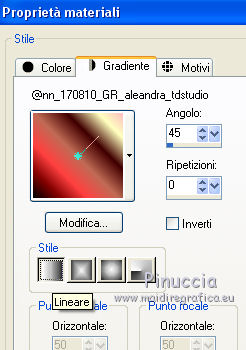
Se vuoi creare un altro gradiente, clicca su Modifica
e cambia con i tuoi colori.
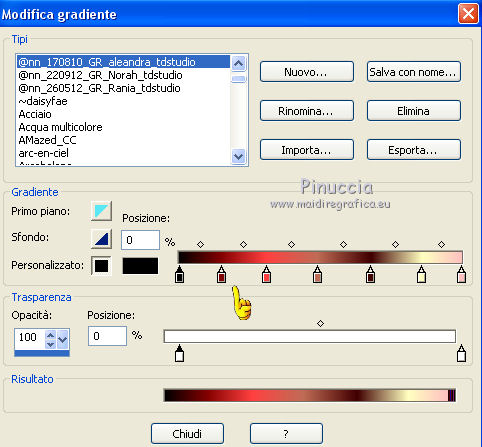
Imposta il colore di sfondo con il colore bianco #ffffff.

2. Apri una nuova immagine 900 x 600 pixels, sfondo gradiente.
Clicca sulla paletta del colore e avrai la tabella dei colori recenti;
in basso a sinistra la tua paletta dei materiali;
il nero e il bianco sono sempre gli ultimi colori della tabella.
Clicca sulla palettina del gradiente per impostarlo come sfondo della nuova immagine.

3. Regola>Sfocatura>Sfocatura radiale.

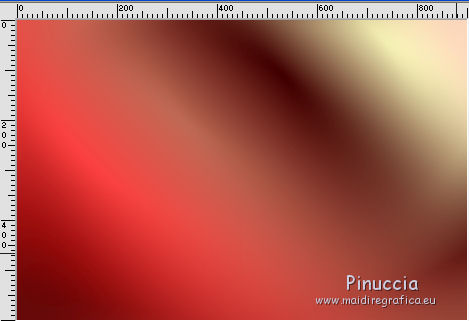
4. Livelli>Duplica.
Effetti>Plugins>Visual Manipulation - Transmission.
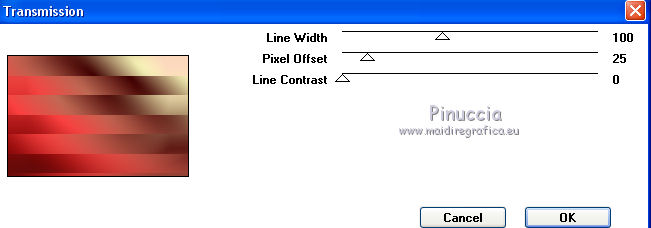
attenzione, se non trovi l'effetto nella lista del filtro,
potrebbe trovarsi nella lista di altri filtri, come per esempio VM Extravaganza:
però con l'effetto Transmission di VM Extravaganza non otterresti lo stesso risultato.
Per usare Transmission di Visual Manipulation, devi rimuovere VM Extravaganza dai Percorsi File,
o provare importandolo in Filters Unlimited.
5. Effetti>Effetti di distorsione>Distorsione lente.

Dovresti avere questo:
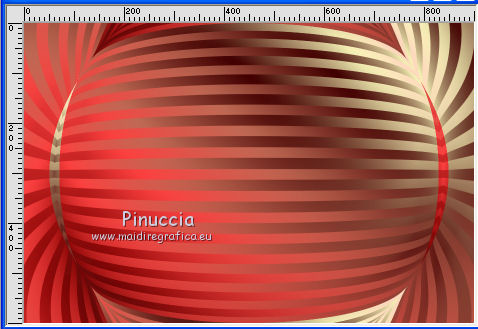
Abbassa l'opacità di questo livello al 25%.
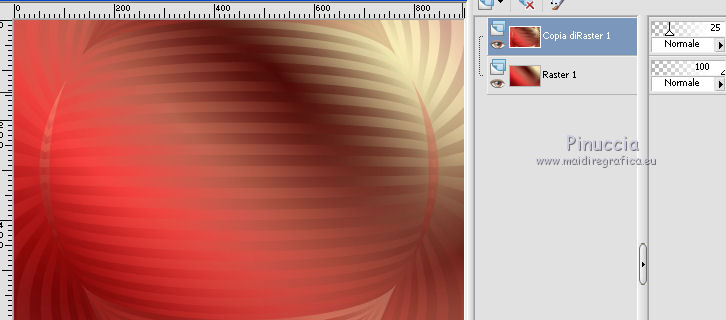
6. Apri @nn_170810_abstract_Aleandra_001_tdstudio.pspimage, e vai a Modifica>Copia.
Torna al tuo lavoro e vai a Modifica>Incolla come nuovo livello.
7. Effetti>Plugins>Mura's Meister - Pole Transform.
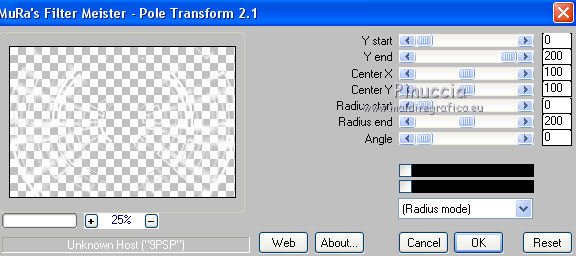
Cambia la modalità di miscelatura di questo livello in Sovrapponi,
e abbassa l'opacità al 50%.
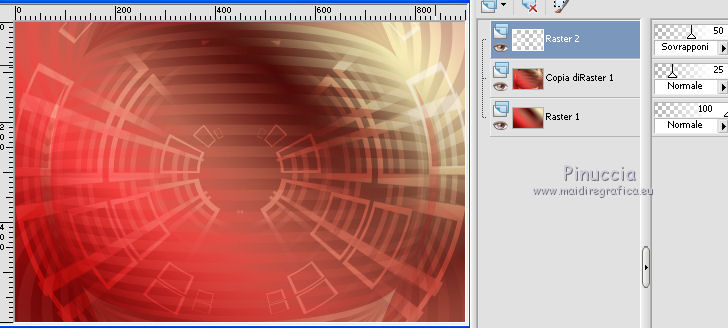
8. Effetti>Effetti 3D>Sfalsa ombra.

9. Livelli>Unisci>Unisci tutto.
10. Effetti>Plugins>OptikVerve Labs - Virtual Photographer -
seleziona il preset Halo e Process per applicare il filtro.

11. Finestra>Duplica, e minimizza questa copia che ti potrà servire per creare uno sfondo per le tue mail.
12. Torna al tuo lavoro originale.
Livelli>Nuovo livello raster.
Riempi  con il gradiente. con il gradiente.
13. Effetti>Plugins>Filters Unlimited 2.0 - Toadies - Posterize.
se stai usando altri colori aumenta il settaggio
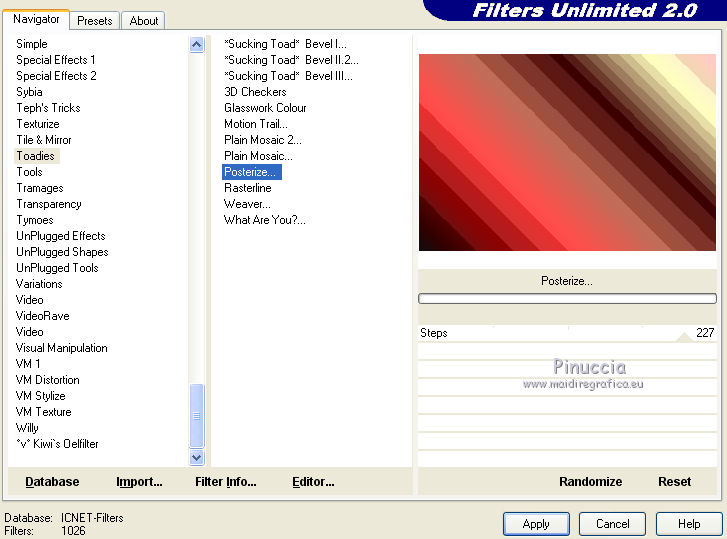
14. Effetti>Effetti di distorsione>Coordinate polari.

Dovresti avere questo
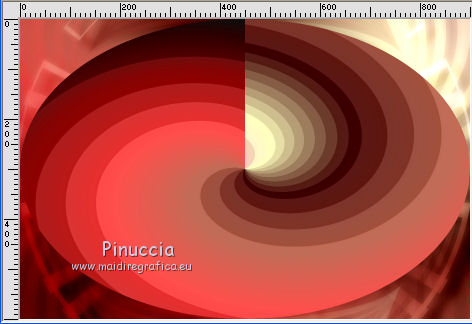
15. Immagine>Ridimensiona, 300 x 300 pixels, tutti i livelli e mantieni proporzioni non selezionato.
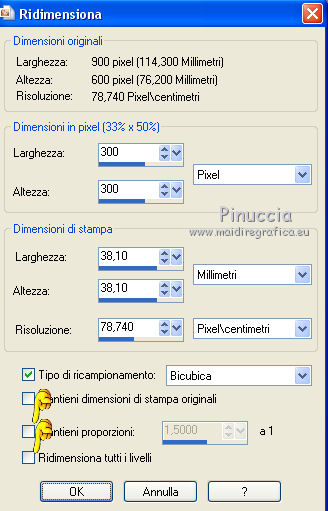
Dovresti avere questo.

16. Effetti>Plugins>Alien Skin Eye Candy 5 Impact - Gradient Glow.
Seleziona il preset @nn_Aleandra_GG_EC5 e ok.
Questi i settaggi in caso di problemi con il preset.
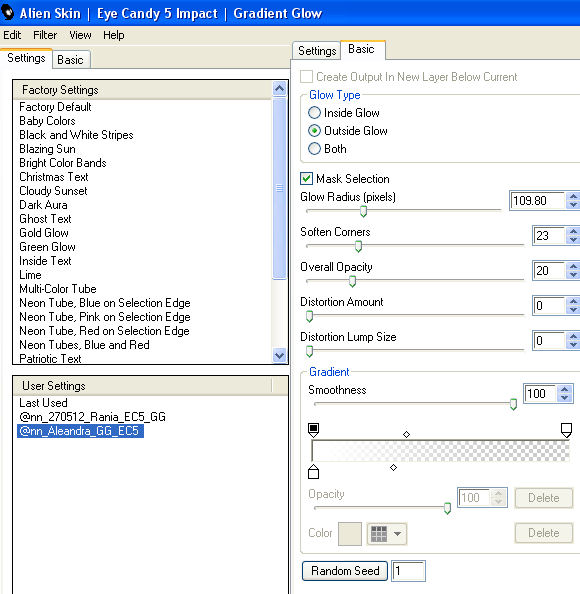
17. Livelli>Nuovo livello raster.
Riempi  con il colore bianco di sfondo. con il colore bianco di sfondo.
18. Livelli>Carica/Salva maschera>Carica maschera da disco.
Cerca e carica la maschera @nn_210810_mask_Aleandra_001_tdstudio.
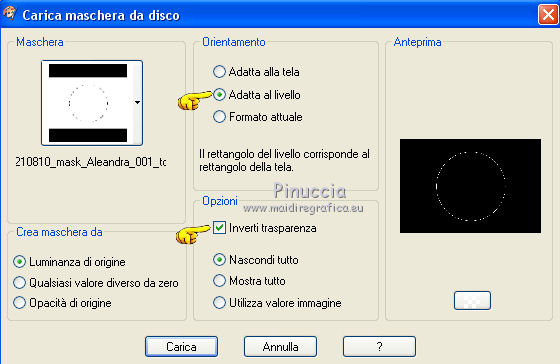
Livelli>Unisci>Unisci gruppo.
19. Effetti>Plugins>Alien Skin Eye Candy 5 Impact - Backlight.
Seleziona il preset @nn_Aleandra_Backlight_EC5 e ok.
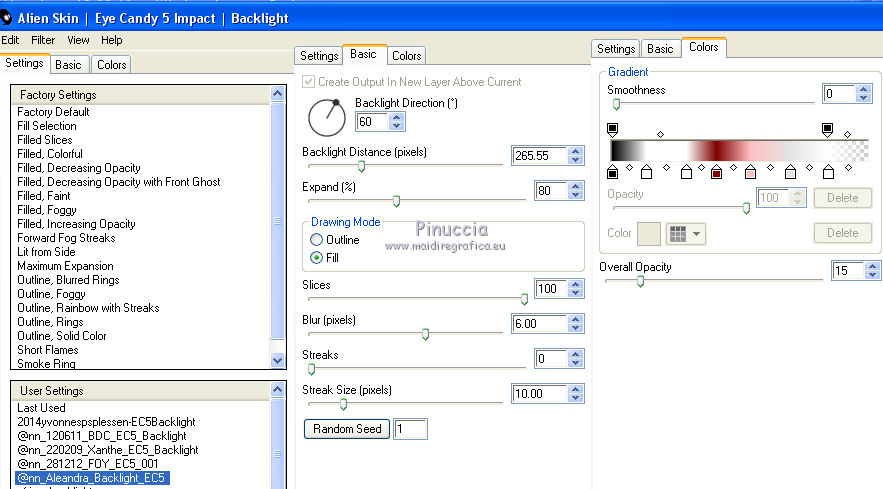
Dovresti avere questo.
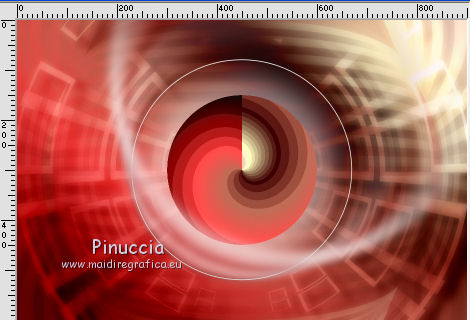
20. Livelli>Nuovo livello raster.
Riempi  con il colore bianco di sfondo. con il colore bianco di sfondo.
21. Livelli>Carica/Salva maschera>Carica maschera da disco.
Cerca e carica la maschera @nn_210810_mask_Aleandra_002_tdstudio.
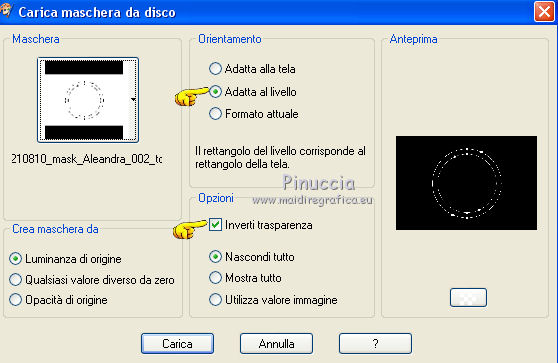
Livelli>Unisci>Unisci gruppo.
21. Effetti>Effetti 3D>Sfalsa ombra.

Dovresti avere questo.
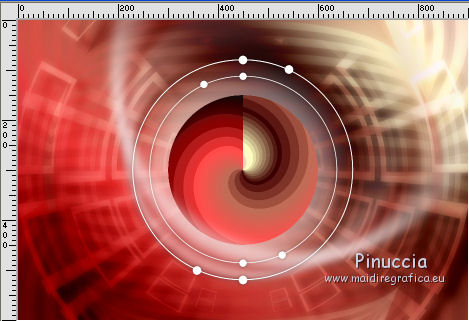
22. Livelli>Nuovo livello raster.
Attiva lo strumento Pennello 
Cerca e seleziona il pennello @nn_210810_brush_Aleandra_001_tdstudio

e applicalo come nell'esempio cliccando con il tasto destro del mouse,
per usare il colore bianco di sfondo.
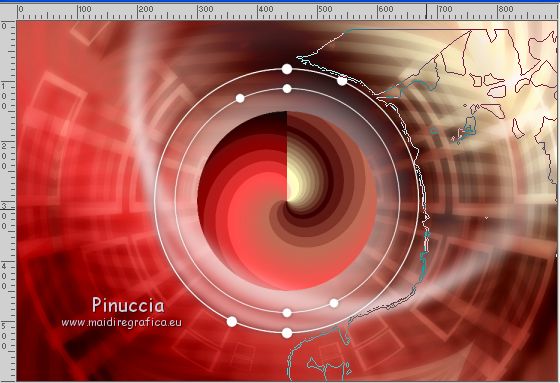
Abbassa l'opacità di questo livello al 50%.
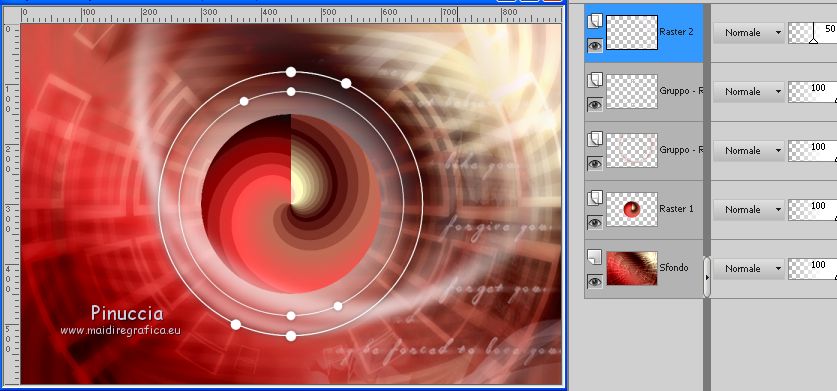
se il tuo PSP non supporta pennelli superiori a 500 pixels,
applica il pennello alla dimensione massima
quindi con lo strumento Puntatore 
adatta il pennello all'immagine.

23. Apri il tube di Jet e vai a Modifica>Copia.
Torna al tuo lavoro e vai a Modifica>Incolla come nuovo livello.
Spostalo  nell'angolo in alto a destra. nell'angolo in alto a destra.

Cambia la modalità di miscelatura di questo livello in Luce netta,
e abbassa l'opacità al 70%.
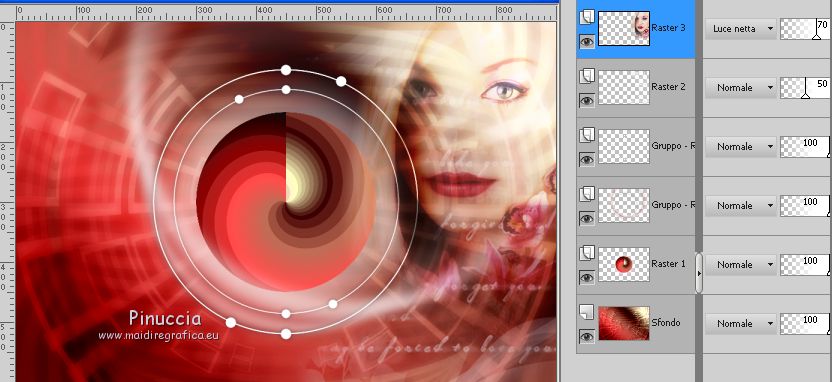
24. Apri il tube di Alies e vai a Modifica>Copia.
Torna al tuo lavoro e vai a Modifica>Incolla come nuovo livello.
Spostalo  in basso a sinistra. in basso a sinistra.
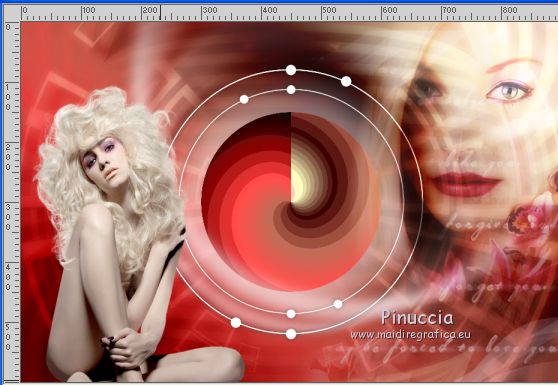
25. Effetti>Effetti 3D>Sfalsa ombra.
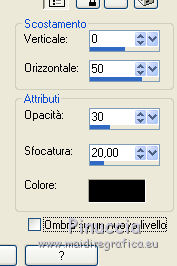
26. Livelli>Unisci>Unisci tutto.
27. Attiva lo strumento Selezione a mano libera  , da punto a punto, , da punto a punto,

Traccia una selezione della zona in alto a sinistra, come mostrato nella schermata
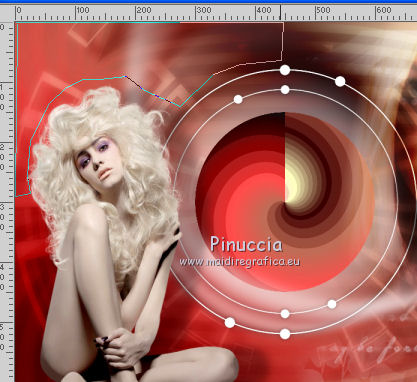
Una volta rilasciato il tasto del mouse la selezione si allargherà per effetto della sfumatura.
Seleziona ora l'angolo in basso a destra
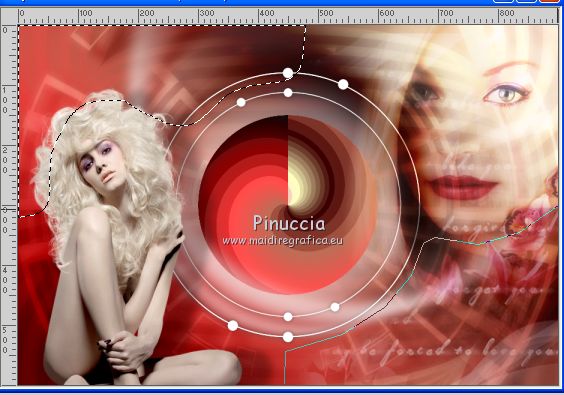
E ancora, rilasciato il tasto del mouse, la selezione si allargherà per effetto della sfumatura.
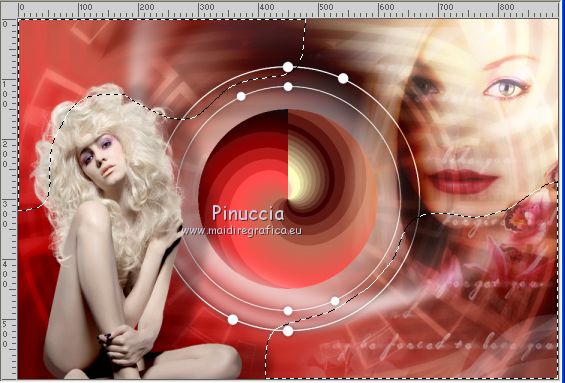
28. Effetti>Plugins>VM Natural - Sparkle.
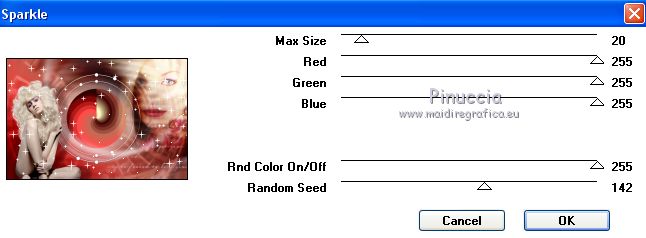
29. Selezione>Seleziona tutto (e questa selezione sostituirà le selezioni precedenti).
Selezione>Modifica>Contrai - 50 pixels.
Selezione>Inverti.
30. Regola>Sfocatura>Sfocatura radiale.

31. Selezione>Inverti.
Selezione>Modifica>Seleziona bordature selezione.

Ingrandisci  l'immagine per vedere meglio, l'immagine per vedere meglio,
e riempi

la selezione con il colore bianco.
Selezione>Deseleziona.
Dovresti avere questo.
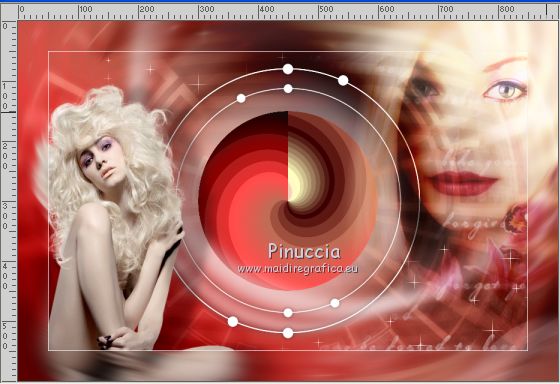
32, Attiva lo strumento Testo 
font Rockwell, dimensioni 60.

Scrivi in lettere maiuscole ALEANDRA
(dalle versione X3 di PSP prima di convertire in livello raster
bisogna cliccare sul segno di spunta nella barra superiore degli strumenti)

33. Oggetti>Allinea>Centra nella tela.
34. Livelli>Converti in livello raster
(nelle versioni più recenti: tasto destro del mouse sul livello vettore e si aprirà il menu)

35. Effetti>Plugins>Mura's Meister - Pole Transform.
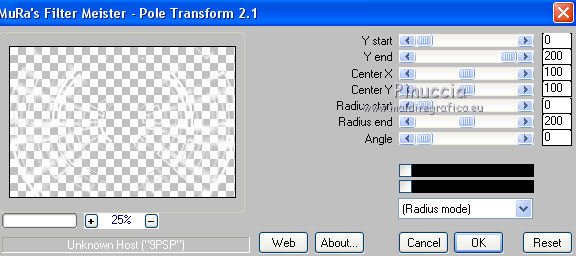
36. Immagine>Ridimensiona, al 50%, tutti i livelli non selezionato.
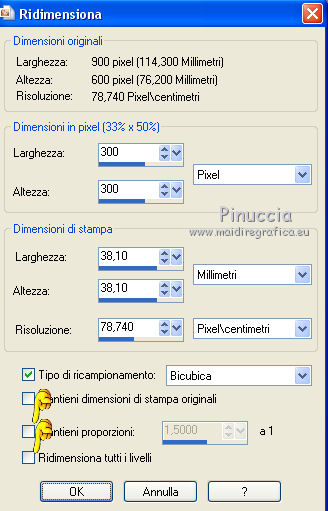
Dovresti avere questo.
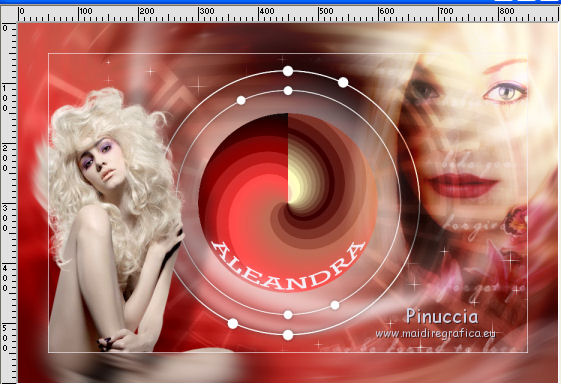
37. Cambia la modalità di miscelatura di questo livello in Sovrapponi,
e abbassa l'opacità al 70%.

38. Apri @nn_170810_abstract_Aleandra_002_tdstudio.pspimage, e vai a Modifica>Copia.
Torna al tuo lavoro e vai a Modifica>Incolla come nuovo livello.
Sposta  l'elemento come nell'esempio. l'elemento come nell'esempio.
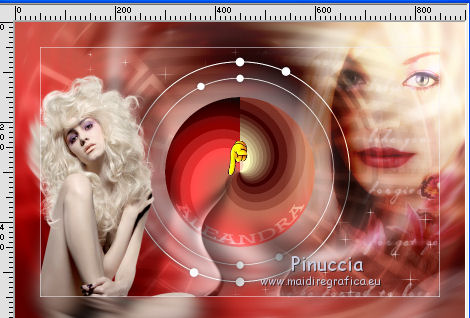
39. Cambia la modalità di miscelatura di questo livello in Sovrapponi,
e abbassa l'opacità al 70%.
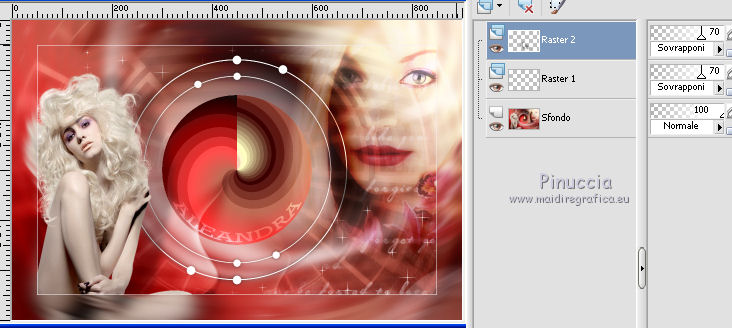
40. Livelli>Unisci>Unisci tutto.
41. Effetti>Plugins>Richard Rosenman - Solid border - colore bianco.
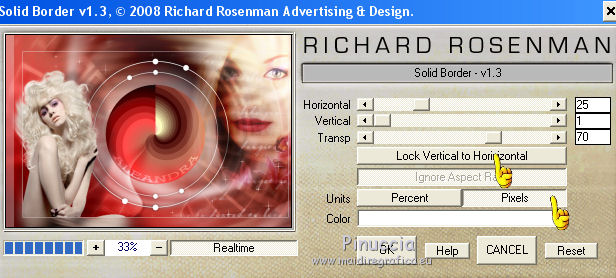
42. Di nuovo Effetti>Plugins>Richard Rosenman - Solid border - colore nero.
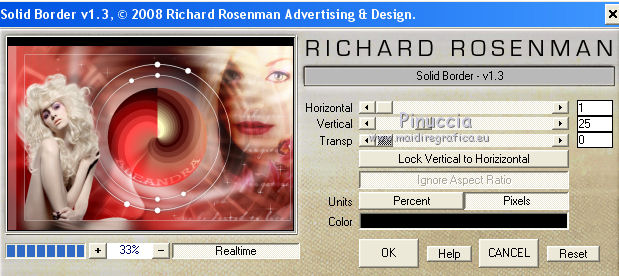
43. Ancora Effetti>Plugins>Richard Rosenman - Solid border - colore bianco.
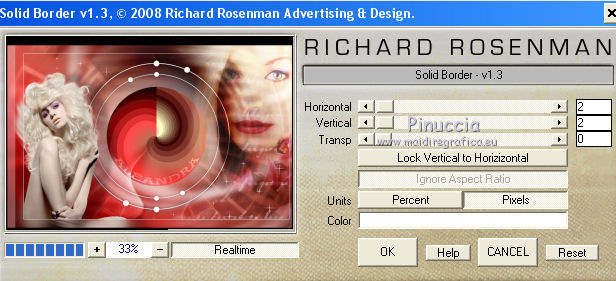
44. Per l'ultima volta Effetti>Plugins>Richard Rosenman - Solid border - colore nero.
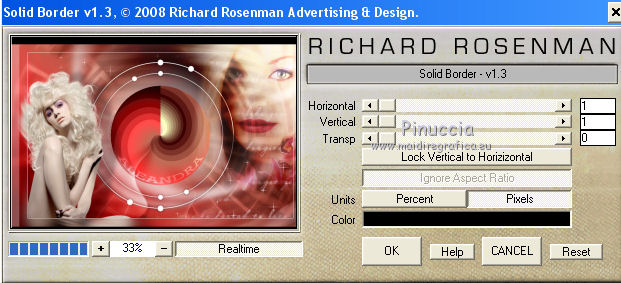
45. Firma il tuo lavoro e salva in formato jpg.
*****
Se vuoi creare uno sfondo per una mail, attiva l'immagine che hai minimizzato al punto 11.
Effetti>Effetti di immagine>Motivo unico.

Salva in formato jpg.

Le vostre versioni. Grazie

Olimpia

Puoi scrivermi per qualsiasi problema, o dubbio
se trovi un link che non funziona, o anche soltanto per un saluto.
28 Ottobre 2015
|
